
ეს პროგრამა თქვენს დრაივერებს განაგრძობს მუშაობას და ამით გიცავთ კომპიუტერის ჩვეულებრივი შეცდომებისგან და აპარატურის უკმარისობისგან. შეამოწმეთ თქვენი ყველა მძღოლი ახლა 3 მარტივ ეტაპზე:
- ჩამოტვირთეთ DriverFix (დადასტურებული ჩამოტვირთვის ფაილი).
- დააჭირეთ დაიწყეთ სკანირება იპოვონ ყველა პრობლემატური მძღოლი.
- დააჭირეთ განაახლეთ დრაივერები ახალი ვერსიების მისაღებად და სისტემის გაუმართაობის თავიდან ასაცილებლად.
- DriverFix გადმოწერილია ავტორი 0 მკითხველი ამ თვეში.
სწრაფი წვდომა არის ახალი ფუნქცია, რომელმაც შეცვალა ის, რაც ადრე ცნობილი იყო როგორც ფავორიტები და Windows 10-ში ეს ფუნქცია შეგიძლიათ იხილოთ აქ ფაილის მკვლევარი სანავიგაციო სარკმელი.
ამ თვისებაში კარგია ის, რომ თქვენ შეგიძლიათ უფრო სწრაფად ნავიგაცია იმ ადგილებში, სადაც ყველაზე ხშირად ხართ, ისევე როგორც იმ ადგილებში, რომლებიც ახლახან მოინახულეთ. სინამდვილეში, სტანდარტულად, File Explorer იწყებს Quick Access- ს, თუმცა ამის შეცვლა შეგიძლიათ თქვენი პრეფერენციების შესაბამისად.
საქაღალდეში წვდომის ამ ფუნქციის მოსახერხებელი გზა ძალიან დაგეხმარებათ, განსაკუთრებით მაშინ, როდესაც ზოგიერთი საქაღალდე ან ფაილი არ შეიძლება ადვილად განთავსდეს, ან არ გახსოვთ, როგორ შეინახეთ ფაილი.
მაგრამ არის შემთხვევები, როდესაც სწრაფი წვდომა შეიძლება არ იმუშაოს, ან ის იჭედება, ან ვერ ამოიღებთ ან გააუქმებთ მას, ხოლო სხვა დროს ის კარგავს სამიზნე საქაღალდე (ებ) ს, ხოლო კვლავ მიუთითებს ძველ ადგილას.
თუ Windows 10 სწრაფი წვდომის შეცდომა შეგექმნათ, სცადეთ ქვემოთ მოცემული გადაწყვეტილებები მის მოსაგვარებლად.
ფიქსაცია: Windows 10 სწრაფი წვდომის შეცდომა
- წინასწარი პრობლემების გადაჭრა
- გამორთეთ სწრაფი წვდომა და შემდეგ გადააყენეთ მონაცემები
- შეასრულეთ სისტემის გადატვირთვა თქვენი კომპიუტერისთვის
- საქაღალდის პარამეტრების მორგება
1. წინასწარი პრობლემების გადაჭრა
პირველი, რაც უნდა გააკეთოთ არის გადატვირთეთ კომპიუტერი, მაგრამ თუ ეს მაინც არ გამოგადგებათ, სცადეთ აწარმოოთ ვინდოუსის ჩამონტაჟებული პრობლემების მოგვარება თქვენს კომპიუტერში, რომლის ავტომატური მოგვარებაც შესაძლებელია ზოგიერთ საერთო პრობლემას, როგორიცაა Windows 10 სწრაფი წვდომის შეცდომას და სხვებს, როგორიცაა ქსელში ჩართვა, აპარატურა და მოწყობილობები და პროგრამა თავსებადობა
იხილეთ, თუ როგორ უნდა აწარმოოთ პრობლემების გადაჭრა:
- დააჭირეთ დაწყებას და აირჩიეთ Მართვის პანელი
- აკრიფეთ პრობლემების მოგვარება პანელის საძიებო ველში და აირჩიეთ Დიაგნოსტიკა
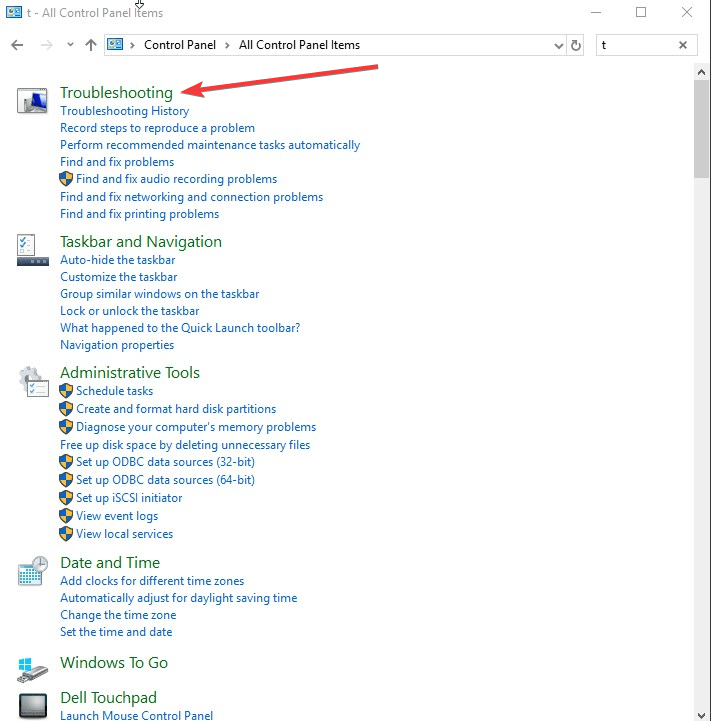
- Წადი Სისტემა და უსაფრთხოება
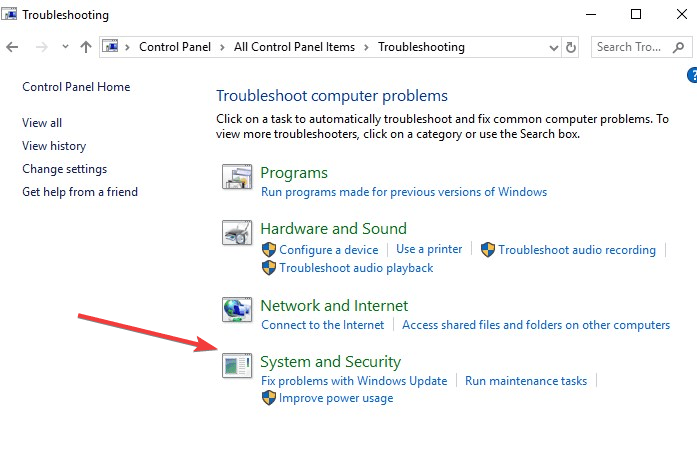
- დააჭირეთ სისტემის შენარჩუნება
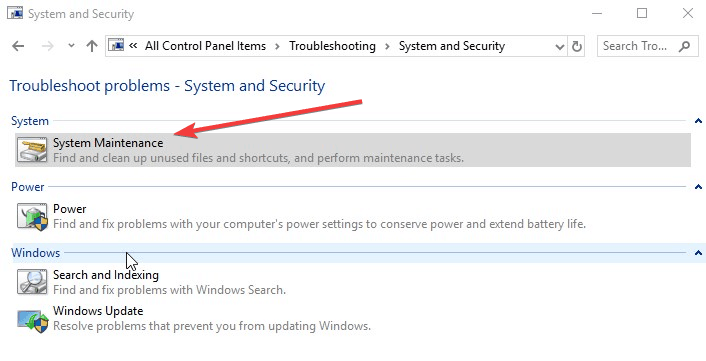
- დააჭირეთ შემდეგს
ასევე შეგიძლიათ SFC სკანირება შეასრულოთ Command Prompt as Administrator- ის გამოყენებით, შემდეგ შეამოწმეთ არის თუ არა რაიმე კორუმპირებული ფაილი, რამაც შეიძლება გამოიწვიოს პრობლემა.
- დააჭირეთ ღილაკს დაწყება და აირჩიეთ ბრძანების სტრიპტიზი (ადმინისტრატორი)
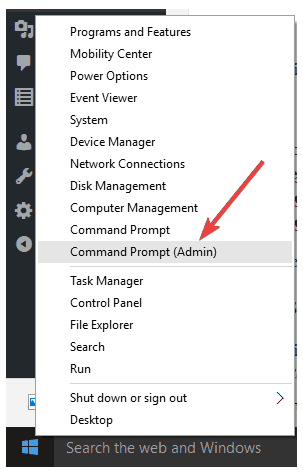
- აკრიფეთ ბრძანებები ქვემოთ:
dism / ონლაინ / გასუფთავება-გამოსახულება / აღდგენა
sfc / scannow
- ფანჯრის დახურვის დასრულების შემდეგ
თუ ეს არ გამოგადგებათ, სცადეთ შემდეგი გამოსავალი.
- ასევე წაიკითხე: როგორ ამოიღოთ ფაილი ან საქაღალდე სწრაფი წვდომისგან Windows 10-ში
2. გამორთეთ სწრაფი წვდომა და შემდეგ გადააყენეთ მონაცემები
სწრაფი წვდომის გაუქმების მიზნით, შეგიძლიათ გამორთოთ ბოლოდროინდელი და ხშირად გამოყენებული ფაილების ან / და საქაღალდეების ჩვენება. თუ გსურთ ხშირი ან ბოლოდროინდელი ფაილების / საქაღალდეების ამოღება, გახსენით File Explorer, დააჭირეთ View tab, დააჭირეთ Options და შემდეგ დააჭირეთ Change folder and search options რომ გახსნათ Folder Options.
შემდეგ, მოხსენით მონიშვნა ბოლოდროინდელი გამოყენებული ფაილების სწრაფი წვდომის ყუთში და ხშირად გამოყენებული საქაღალდეების ჩვენება სწრაფი წვდომის ყუთებში, კონფიდენციალურობის ქვეშ, შემდეგ დააჭირეთ მიმართვასა და გასვლას. ამით ფაილის Explorer- ში სწრაფი წვდომის ორი ნაწილი ამოღებულია.
Windows 10 სწრაფი წვდომის შეცდომა შეიძლება წარმოიშვას იმ მონაცემების დაზიანების გამო, რომელსაც თქვენი სისტემა ინახავს ხშირი საქაღალდეების ჩასაწერად. ამრიგად, თქვენ უნდა გადააყენოთ მონაცემები საკითხის გადასაჭრელად, სწრაფი წვდომის გაუქმების შემდეგ შემდეგზე:
- დააჭირეთ ღილაკს დაწყება და აირჩიეთ ბრძანების სტრიპტიზი (ადმინისტრატორი)
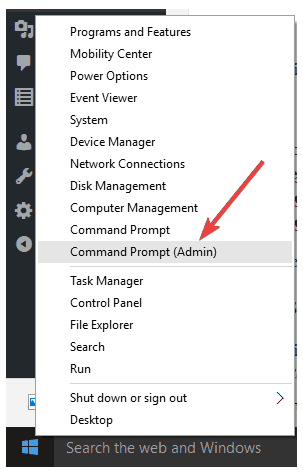
- აკრიფეთ შემდეგი ბრძანება:
del / F / Q% APPDATA% \ Microsoft \ Windows \ ბოლო \ AutomaticDestination \ *
- დააჭირეთ enter- ს
- დახურეთ ბრძანების სტრიქონი და გადატვირთეთ სისტემა
თუ ეს არ გამოგადგებათ, სცადეთ შემდეგი გამოსავალი.
3. შეასრულეთ სისტემის გადატვირთვა თქვენი კომპიუტერისთვის
გადატვირთვის განხორციელება საშუალებას გაძლევთ აირჩიოთ რომელი ფაილების შენახვა, ამოღება და შემდეგ ხელახლა დააინსტალიროთ Windows.
როგორ უნდა დავიწყოთ:
- დააჭირეთ დაწყება
- დააჭირეთ პარამეტრები
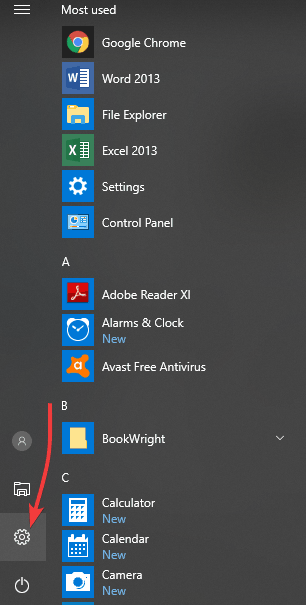
- დააჭირეთ განახლება და უსაფრთხოება
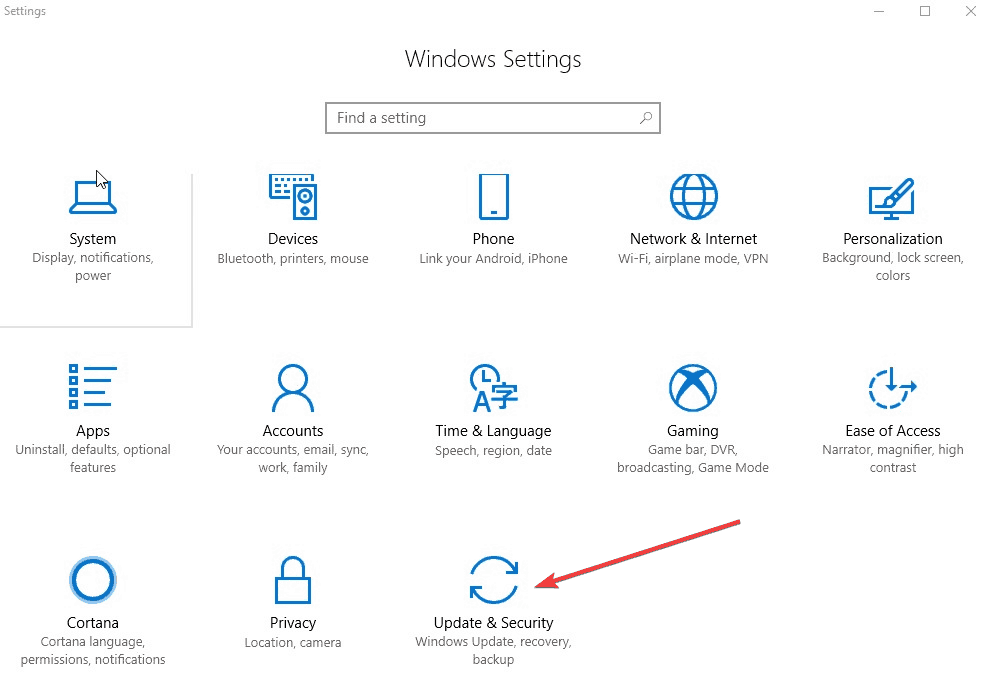
- დააჭირეთ აღდგენა მარცხენა სარკმელზე
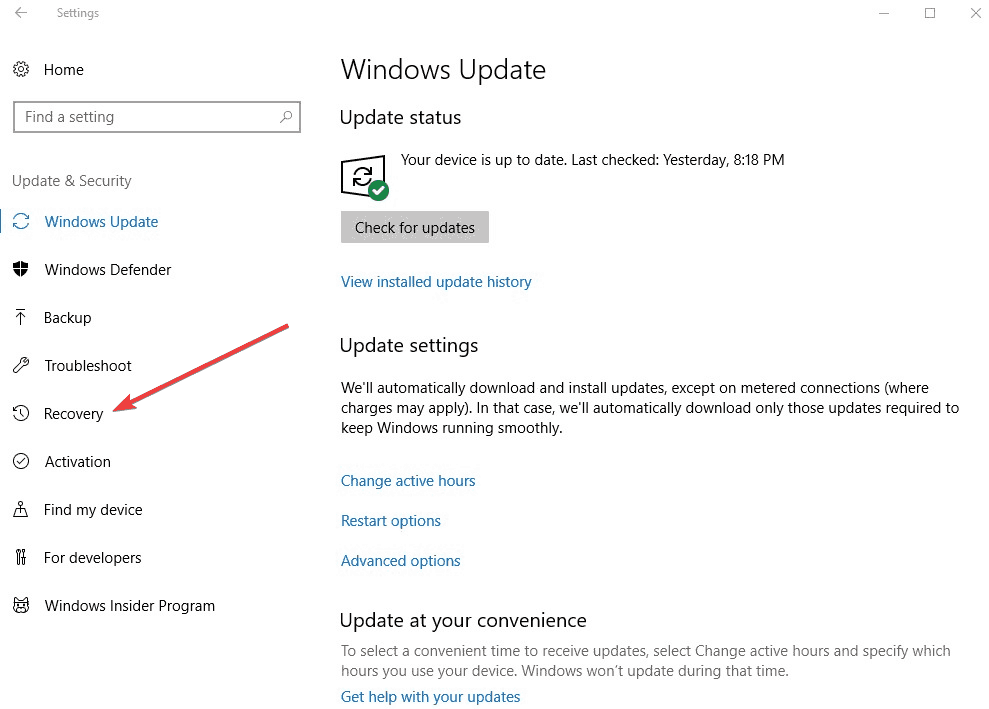
- დააჭირეთ გადააყენეთ ეს კომპიუტერი
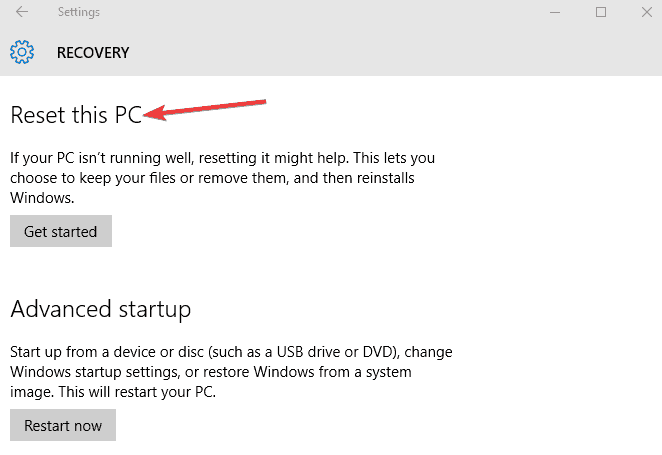
- დააჭირეთ Დაიწყე და აირჩიე ვარიანტიც შეინახეთ ჩემი ფაილები, წაშალეთ ყველაფერი ან აღადგინეთ ქარხნული პარამეტრები
Შენიშვნა: თქვენი ყველა პირადი ფაილი წაიშლება და პარამეტრების გადაყენება მოხდება. თქვენ მიერ დაინსტალირებული ნებისმიერი აპლიკაცია წაიშლება და მხოლოდ წინასწარ დაინსტალირებული პროგრამები, რომლებიც მოვიდა თქვენს კომპიუტერთან, გადაინსტალირდება.
თუ ეს არ გამოგადგებათ, სცადეთ შემდეგი გამოსავალი.
- ასევე წაიკითხე: როგორ ამოიღოთ ბოლოდროინდელი ფაილები სწრაფი წვდომისგან Windows 10-ში
4. საქაღალდის პარამეტრების მორგება
ზოგჯერ, საქაღალდეების მდებარეობებმა დისტანციური ფაილური სისტემის ფაილებზე შეიძლება აღმოჩნდეს სწრაფი წვდომის ქეშში, ამრიგად, დისტანციური სისტემები შეიძლება გახდეს მიუწვდომელი, ასე რომ File Explorer ელოდება მათ ამოწურვას ადრე გაწევა.
ამის მოგვარების ერთ-ერთი გზაა მათი სწრაფი წვდომის პანელიდან წაშლა, მაგრამ ასევე შეგიძლიათ საქაღალდის მორგება შემდეგის საშუალებით:
- ღია ფაილის მკვლევარი
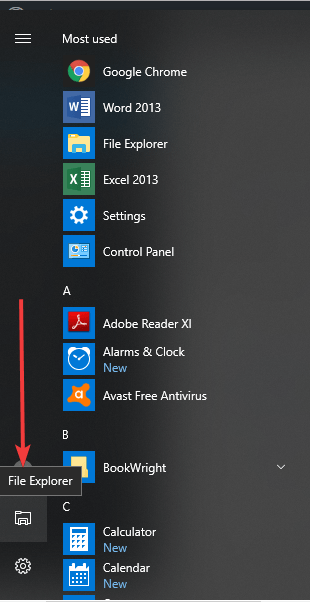
- დააჭირეთ ღილაკს გადმოწერები საქაღალდე და აირჩიეთ Თვისებები
- დააჭირეთ მორგება ჩანართი
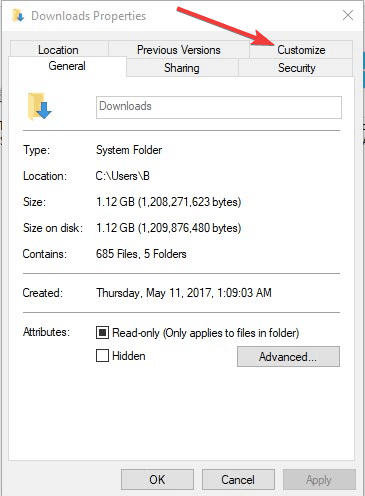
- არჩევა ამ საქაღალდის ოპტიმიზაცია
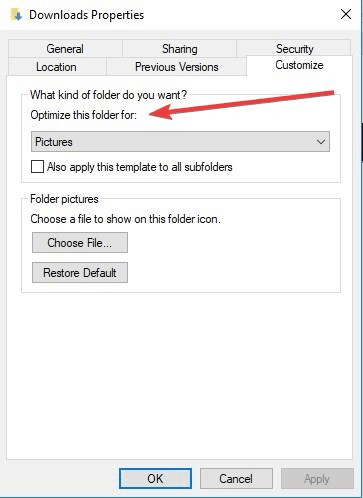
- ზოგადი საგნები
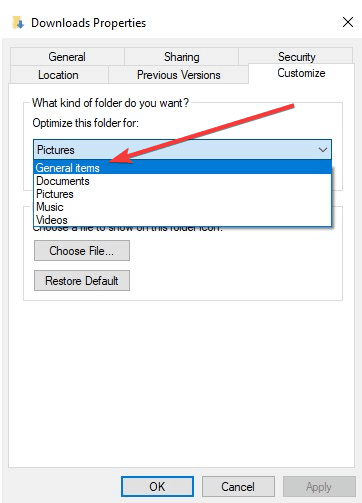
- დააჭირეთ ასევე გამოიყენეთ ეს პარამეტრი ქვე საქაღალდეებზე
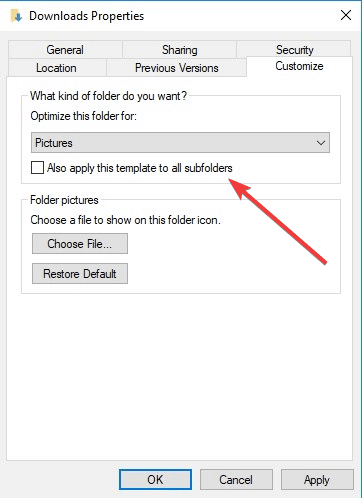
- დააჭირეთ OK- ს. იგივე გააკეთეთ თქვენი Documents საქაღალდისთვის.
ეს საშუალებას მისცემს File Explorer ფაილებს გაუმკლავდეს, არ შეეცადოს მათთვის გადაღებული სურათების წარმოქმნას.
დაეხმარა რომელიმე ამ გადაწყვეტილებას? შეგვატყობინეთ კომენტარის დატოვებით ქვემოთ მოცემულ სექციაში.
- შეკეთება: TCP / IPv4 თვისებებზე წვდომა შეუძლებელია PPTP VPN კავშირით Windows 10-ზე
- შენიშვნა: თქვენ არ გაქვთ ამ ფაილის გახსნის ნებართვა Windows 10-ში
- დაფიქსირება: Appdata / Local დაბალია Windows 8.1, Windows 10
